360安全卫士如何恢复数据
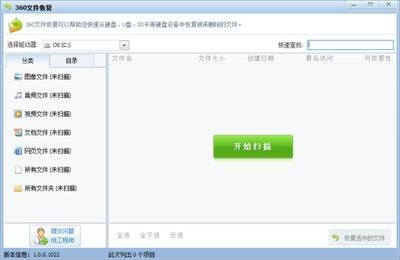
以下是使用360安全卫士恢复数据的方法: 1. 通过文件恢复功能模块(一) - 首先,确保已经安装并打开了360安全卫士软件。在桌面或者任务栏找到360安全卫士图标,双击打开软件。 - 接着,在360安全卫士的主界面中,找到并点击“文件恢复”功能模块,进入文件恢复界面。 - 然后,在文件恢复界面中,可以看到支持恢复的文件类型列表。 - 之后,点击“开始扫描”按钮,360安全卫士将对系统进行全面扫描,寻找可恢复的文件。 - ,在选定了需要恢复的文件后,点击“恢复”按钮,选择恢复文件的保存路径,等待一段时间,直至文件恢复完成。恢复完成后,可以在指定的保存路径中找到恢复成功的文件。 2. 通过文件恢复功能模块(二) - 打开360安全卫士,找到功能大全区域,点击“更多”选项。 - 在功能大全界面下,搜索找到“文件恢复”图标,然后进行安装(若已安装则可直接打开)。 - 打开“文件恢复”功能,选择需要恢复文件所在的磁盘,如果需要恢复U盘等移动设备的先将U盘连接到电脑上,等待电脑显示“可移动设备”的图标显示即可,然后点击“开始扫描”,等待磁盘扫描结束。 - 扫描结束后,360文件恢复功能会显示丢失文件的情况,可恢复性分为四种:高、较高、差、较差。当然高和较高两种文件的可恢复性较好,另外还有一种是文件夹可恢复性为空白的,这种情况文件夹是绝对可以恢复的,但是文件夹内部的文件可能已经被擦写,文件夹恢复后不一定能够找到想要的文件。 - 可以根据丢失文件的类型,先通过文件类型查找,再通过文件名搜索方式看看能否找到对应的丢失文件及路径。 - 点击“恢复选中的文件”会弹出一个浏览文件窗口,选择恢复文件的保存路径,除了当前丢失文件所在磁盘外,其他磁盘目录都可以保存恢复文件,选择好路径后点击保存,等待文件恢复完毕,就可以去找到恢复文件所在的路径看看丢失的文件能否恢复回来。 3. 通过数据安全中的文件恢复(部分版本) - 打开360安全卫士的界面,选择【数据安全】。 - 接着点击【文件恢复】。 - 选择要扫描的磁盘,就是文件丢失的位置。也可以直接在页面右上角的【快速查找】里面输入文件或者文件夹的名称来搜索。 - 扫描后,选择要恢复的文件,然后选择要保存的文件的位置并【确定】即可。
